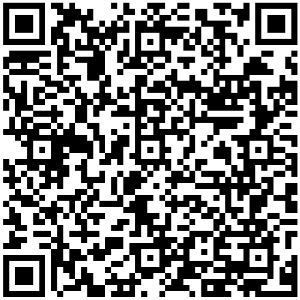软件简介 Overture是一款专业的钢琴打谱软件,它上手容易,功能十分强大。常用功能主要包括:在五线谱中输入和编辑音符和各种记号(包括六线谱和打击乐)、按照较高规范度和整洁度调整谱面、用图解窗口制作各种高级音效、将MIDI格式的文件导入软件进行五线谱的编辑、用VST音色插件以交响乐级别播放乐谱、将制作出来的五线谱导出为MIDI音频文件或PDF格式的文档,等等。中文网站:http://www.overturechina.com/。 Overture具有而一些其他打谱软件不具备的功能有:双手拍号不同、分叉符干式和弦、特殊谱号(如倍低音、低八度高音)等。 Overture软件的一大亮点是一般打谱软件所没有的强大MIDI效果制作器——图解窗口,十分方便直观,可在此细致调节力度、速度、踏板、弯音、揉弦等逼真的音效,在许多钢琴网上都有大量Ove格式的琴谱或由Overture导出的图片格式琴谱。 Overture功能特性: Overture在五线谱中输入和编辑音符和各种记号(包括六线谱和打击乐)、按照较高规范度和整洁度调整谱面、用图解窗口制作各种高级音效、将MIDI格式的文件导入软件进行五线谱的编辑、用VST音色插件以交响乐级别播放乐谱、将制作出来的五线谱导出为MIDI音频文件或PDF格式的文档,等等。 Overture 新增功能 用户界面 现代单窗口界面: Overture的单一窗口界面, 使强大的编辑工具和符号调色板在您的指尖, 所以你可以花时间作曲, 而不是通过菜单和对话框搜索。Overture的主要组成部分包含在视图和面板中。您可以使用鼠标或计算机键盘快速 on-screen, 或录制 MIDI 性能以进行即时查看。大多数命令可以用一个简单的命令直接在分数上完成。 对于平滑的工作流, Overture的面板是按基本功能类型组织的。左侧的面板包含用于输入Overture的音乐符号和文本的工具。右侧的面板用于更改分数布局的设置、跟踪信息, 甚至有一个功能强大的拖放文件浏览器, 用于快速加载或导入分数。 线性视图: Overture的线性视图允许您使用单个水平显示的度量值来编辑音乐。您还可以在视图下查看和编辑每个度量值的 MIDI 数据, 同时使用两个视图进行同步。 仪表库面板: 插入和更改曲目比以往任何时候都更容易使用 "仪器库" 面板。只需打开面板, 选择一个输出设备, 并拖放到您的分数仪器。Overture手柄设置轨道并将其连接到设备。 关键命令: 您现在可以个性化的关键笔画Overture用于执行常见的命令。 触摸功能: Overture的新的触摸启用功能允许你工作和导航的方式, 你从来没有想到的。获得亲身体验, 享受触摸界面的乐趣。刷卡滚动你的分数或关闭面板。点击按钮和控件, 就像使用鼠标一样。点击并拖动控制滑块和滚动, 刷卡做快速翻页, 并捏放大和缩小。所有常见的日常动作现在都可以在你的屏幕上进行你的个人接触。 编辑 总谱 MIDI 编辑: Overture的令人难以置信的 MIDI 功能可以直接编辑你的总谱。注意, 只需单击并拖动, 就可以通过鼠标来更改开始时间、注释工期和速度。可以在您的总谱上添加或编辑 MIDI 控制器数据。 数据视图: Overture的曲目列表和 MIDI 数据视图为您提供了所有符号程序中最强大的编辑功能。许多功能是仿照流行的器。现在, 你的 VST/AU 仪器已经加载和你的分数已经进入, 它的时间做最后的调整, 以获得这个伟大的声音。打开 "跟踪列表" 视图以显示您的 MIDI 数据准备好进行编辑。在您的眼前轻松地提取或清除现有数据。查看您的 midi 数据作为原始数据在熟悉的工作人员或切换到传统的钢琴卷, 或者如果您希望编辑您的 midi 数据连同符号, 只需单击切换到线性视图。 混合 工具调色板混合器: 包括在一个小曲目 MIDI 混频器的工具调色板。这样, 您可以设置音量, 平移, 静音和独奏, 并选择当前曲目的目前 MIDI 补丁, 而不必打开调音台。 音频/MIDI 混合器 Overture的混合视图为您提供了所有符号程序中最强大的混合功能。许多功能是仿照流行的器。Overture的混合器有一个通道条为每个工作人员, 每个有一个音量推子, 立体声, 独奏和静音按钮, 四 VST 插入插槽和四发送。每个发送可将0-100% 的信号送入四主效果之一。每个员工通道条可以将其输出发送到主条或八组通道条中的一个。每个组通道带有一个音量推子, 一个立体声平底锅, 一个独奏和静音按钮, 和四 VST 插入插槽。主带有一个音量推子, 一个立体声, 和四插入。混合器有按钮显示/隐藏员工通道条, 组通道条, 或效果条。还有一个按钮, 以切换的工作人员通道条被用作 MIDI 或音频。 VST 3 支持: Overture是唯一的符号程序, 完全支持 VST 3 标准。除了使用新的 VST 3 插件, VST 3 支持使您能够利用其他计算机作为奴隶, 可以托管您的插件使用维也纳合奏 Pro (VST3)。 Overture新手入门教程 Overture软件在制作乐谱的8个主要步骤: 1、 选择谱表 将Overture打开后,如果没有自动弹出“新建琴谱”窗口的话,您可选择菜单中“文件”→“新建”,也可直接选择“新建”按钮 ,这时就会弹出“新建琴谱”窗口。 在这个窗口中您可以选择您需要的各种谱表,Overture为您准备了单谱表、钢琴大谱表、吉他六线谱、以及重奏、交响乐总谱等多种模板,如果上面没有您需要的,您可以选择与您的音乐类似的模板后做增删修改。 在这个窗口,您还可以直接选择调号、节拍、速度(可选择是否显示速度),可注明作品的标题、作者、版权。 如果您的谱子是弱起,您须选择“不完全小节”选项。 如果您想每次打开此软件都自动弹出此窗口,您要选择“启动时打开此对话框”。 最后您点击“确定”! 2、 关于工具栏 Overture的工具栏分三种,有标准工具栏 、主工具栏 、和输出工具栏 。标准工具栏是进行窗口操作必须的新建、打开、存盘、打印、复制等按钮,主工具栏是指Overture所特有的乐谱输入按钮,输出工具栏则为声音输出按钮。主工具栏中很多按钮都有很多子按钮的组群,为方便输入,您可以把常用的按钮组单独拖出,方法是鼠标左键点住按钮将其拖出至便于操作的空闲位置。 3、 输入五线谱音符 点击“音符”按钮 ,并将其拖出,会出现它的子按钮组 ,里面包含了各种时值的音符休止符以及临时变音记号。在您需要的音符上点一下,然后在五线谱相应的位置上点一下,就完成了此音的输入,音箱这时也会发出相应的声音效果。 输入附点音符。以四分附点音符为例,先点四分音符 ,再点虚的符点音符图标 ,就可以输入了。 输入倚音。用上面的方法,先选几分音符,确定倚音时值,再点倚音图标 ,然后输入即可。 输入临时变化音,只要将变音记号在符头上点击即可。 4、 音值组合 音值组合是个较复杂的问题,复杂在音值组合的多样性。一般的音值组合你可以选择菜单中“选项”→ “自动调整符尾”,这样系统就会按常规自动为您组合音符。下面我介绍一些特别的组合方法。 2/4节拍中八分音符组合。2/4节拍一小节中如是四个八分音符,如您设置的是“自动调整符尾”,系统会自动组合成四个音的符尾相连,如果您想组合成两个单位,有两个方法,一是点击选择按钮 ,拖左键把需要的音符框住,音符变成红色,再从菜单中选“音符”→“符尾”→“根据节拍”,即可实现两音的组合,这种方法适合小范围的调整,第二种方法一劳永逸,需提前设置,选择菜单“小节”→“设置节拍”,这时系统弹出“设置节拍”对话框,在“符尾”选项的“初级”中填入“2+2”即可,初级的意思是四分音符的第一层拆分即八分音符。用此方法还可把3/8的整小节组合变为三个单独的八分音符,您只需填入“1+1+1”。在谱表开头拍号处点击右键也会弹出此对话框 (在此对话框“符尾”中您还可以对次级十六分音符和三十二分音符的组合方式进行特别组合)。 人工组合。拖左键把需要组合的音符框住,选择“音符”→“符尾”→“手工指定”,您就可以完成组合。 连音的组合。三连音的组合很简单,以三个八分音符的三连音为例:在音符工具中点八分音符 和三连音图标 ,输入即可。五、七、九……连音要先输入音符,并用选择按钮定义,再从菜单中选择“音符”→“组”→“连音”,出现对话框 ,第一行为两个空格,第一个为连音数目,第二个为连音代替的时值,您根据需要向上填写,然后您可选择输入风格后按“确定”即可(比如您想写五个八分音符的五连音,需要代替四个八分音符的时值,您可填入“5/4”)。 5、 演奏记号 演奏记号包含常用记号、装饰音记号、力度记号、表情记号等。“记号”图标 、“装饰音记号”图标 、“力度”记号图标 、“表情记号”图标 ,它们中各包含了一些常用的演奏记号,前两类您可选择后点击音符符头,后两类您只需选中后加入乐谱的合适位置即可。 6、 反复记号 “跳房子”式的反复记号(即类似1、2段结尾不同的反复)要从“小节线”图标 中选择。 其他的反复记号要在菜单“小节”→“反复记号”中选择: 打开“反复记号” 对话框。 “$”(这个符号应该是两边有两个点,我在WORD里没找到,找个类似的充一下)要与其他符号连用,表示反复从此处开始。设置时先将光标移至反复处,选“Segno”也就是第一项“$”即可。 “Φ”(这个符号应该是还有一个横线,也是找个类似的充一下)要两个结合着使用,表示反复时跨过此两个符号中间的部分。设置时将“Coda”(第二项)设置在开始跨越处,将“To Coda”设置在跨越结束处。 “D.S.al Cod”表示到此处后再从“$”处反复。 “D.S.al Fin”表示到此处后再从“$”处反复,并且到fine处结束。 “D.C.al Cod”表示到此处后从头反复。 “D.C.al Fin”表示到此处后从头反复并且到fine处结束。 “Fine”为乐曲结束标记。 以上设置时都要注意先将光标移到目标处。 “文字”选项可默认(“D.S.al Fin”类似这样的符号一般简称“D.S.” “D.C.”),也可输入汉字的反复记号说明,比如“曲终”等。 下面举几个例子: 1 ∣2 ∣$ 3 ∣ 4 ∣ 5 ∣ 6 Fine ‖ 7 ∣8 D.S.al Fin ‖ 表示从1到8,然后从从3到6结束。 1 ∣2 ∣ 3 ∣ 4 ∣ 5 ∣ 6 Fine ‖ 7 ∣8 D.C.al Fin ‖ 表示从1到8,然后从1到6结束。 1 ∣2 ∣Φ 3 ∣4 ∣Φ5 ∣ 6∣ 7 Fine ‖ 8 ∣9 D.C.al Fin ‖ 表示从1到9,再从1到2,跨过3、4、5。从6到7结束。 有一个问题,就是“D.S.al Fin”这一类符号无法移到线谱下方,可在设置“文字”选项时保持其为空格,设置后在符号标记处拉出文本框填上正确的标记即可。文本框的设置见下一内容。 7、 文字输入 标题选项。标题选项中包含题目、注解、作者、版权、页眉、页脚选项。点击菜单“乐谱”→“标题属性页”,您可输入对应文字及调整字体、字号。 歌词输入。点击“文本框”图标 ,在谱面对应位置拉出文本框,输入文字就可以了,为了便于调整歌词位置,您最好一个文本框只输入一个字。文字字体、字号可从自动弹出的操作窗口设置、调整。 8、吉他六线谱、鼓谱 吉他六线谱、鼓谱的输入方法和五线谱类似,您只需点击它们的对应选项即可。关于鼓谱有个问题,打击乐的音色很多,在线谱上的位置也或很高或很低,这样写谱会很不美观,而且很多音色的符头标记也有各自的习惯用法,怎样才能按照自己的意愿修改各种鼓的线谱位置和符头标记?比如安排低音鼓在一线,军鼓在三线……;低音鼓用黑符头,踩镲用叉号……? 选单谱表Bass Drum或Drums,如果你是插入鼓谱,要选“乐谱”→“插入音轨”,弹出对话框,点第三项“打击乐”插入即可。 a 在鼓谱的专用谱号“‖”上点击右键,出现“音轨设置”对话框,右边的白窗就是需要您设置的选项。“Name” 与“Pitch”是软件原来设置的打击乐音色与线谱的对应位置,注意下加一线为“C4”,“Head”是各音色的符头标记,“Pos”是指您需要指定的音色的目标位置。 b 好了,假如您想把低音鼓设置在一线,您可用左键按住某一行的“Name” 或“Pitch”选项,你的面前即出现所有打击乐的音色,您选“B1”或“C2”(它们都是低音鼓音色),松开,此选项即变成了您选中的音色,然后您点“Head”选项,选择您需要的符头,点“Pos”,拉动黑方块至您需要的一线位置,按确定,您对低音鼓的设置即大功告成。 c 您用同样的方法可设置其他您想用到的打击乐音色。 d 您最好将输入一行谱表的各种音色分成几个声部,这样可使谱面清洁、美观、易于输入、修改。比如您可设置低音鼓在声部“1”,符干向下,踩镲在声部“2”,符干向上。 教程地址:http://www.overturechina.com/news/
Overture
- 下载人数: 1
- 上传时间: 2021-08-18
- 资源作者: 180208**5**